
آیا اخیرا سیستم عامل گوشی آیفون خود را به روز رسانی کرده اید و حالا آیفون شما به درستی کار نمی کند یا اصلا بالا نمی آید؟ به طور کلی، به روز رسانی سیستم عامل ها و برنامه ها به منظور رفع مشکلات و بهبود عملکرد دستگاه شما انجام می شود. با این حال ممکن است پس از به روز رسانیِ سیستم عامل آیفون خود با مشکلاتی مانند بالا نیامدن سیستم عامل iOS، خرابی های مکرر، کار نکردن برخی برنامه، سرعت یا عملکرد ضعیف گوشی و... مواجه شوید. در همین ابتدا لازم است اشاره کنیم که در مواردی صدمه فیزیکی به گوشی ممکن است باعث این شود گوشی شما در مرحله ری استارت گیر کند. از طرفی طبق گزارش کاربران، استفاده از شارژرهای فیک هم در روشن نشدن گوشی یا باقی ماندن در لوگو بعد از ری استارت تاثیرگذار بوده که در این حالت انتخاب یک شارژ اورجینال با ولتاژ متناسب، میتواند از این مورد جلوگیری کند.
موضوع کار نکردن گوشی های آیفون تقریبا بعد از انتشار iOS 13 اتفاق افتاد، بنابراین این مسئله مشکل جدیدی نیست و تاکنون بسیاری از کاربران گوشی های آیفون با آن رو برو شده اند. شناسایی و حل این مشکل ممکن است کمی دشوار باشد اما قبل از این که ناامید شوید، بهتر است این مقاله را بخوانید و راه حل های پیشنهادی برای رفع مشکل کار نکردن گوشی های آیفون بعد از به روز رسانی iOS 13/14/15 را امتحان کنید. این روش ها توسط بسیاری از افراد از جمله افرادی که از جدیدترین آیفون 13 استفاده می کنند، تأیید شده است.
مشکلاتی که ممکن است بعد از اپدیت پیش بیاید شامل موارد زیر است:
صفحه نمایش آیفون روی صفحه کاملا مشکی یا سفید گیر کند.
گاهی صفحه نمایش روی حالت بازیابی یا ریکاوری ثابت می ماند.
ممکن است لوگوی اپل سفید رنگ بر روی صفحه سیاه قفل شود.
همچنین امکان دارد آیفون شما با لوگوی اپل سیاه رنگ، بر روی صفحه سفید گیر کند.
گاهی صفحه نمایش سیاه می شود و در حالتی که چرخ دنده در حال چرخیدن است گیر می کند و به صفحه اصلی وارد نمی شود.
ممکن است آیفون شما در وضعیت Boot Lop باشد.
در این بخش راه حل های ممکن برای رفع این مشکل را توضیح خواهیم داد:
اگر آیفون شما پس از آپدیت به درستی کار نمی کند، پیش از هر کاری دستگاه خود را مجددا راه اندازی کنید. این یکی از ساده ترین و مؤثر ترین روش ها برای رفع مشکلات مختلف از جمله مشکلات باتری و عملکرد در تمام گوشی های آیفون است. راه اندازی مجدد می تواند به رفع اشکالات جزئی که در عملکرد عادی آیفون اختلال ایجاد می کند، کمک کند. این روشی است که بسیاری از کاربران، هر زمان که مشکلی در گوشی آیفون آن ها پیش بیاید، استفاده می شود. این روش در بسیاری از موقعیت ها مانند یک ناجی عمل می کند، بنابراین به هیچ عنوان این مرحله را نادیده نگیرید.
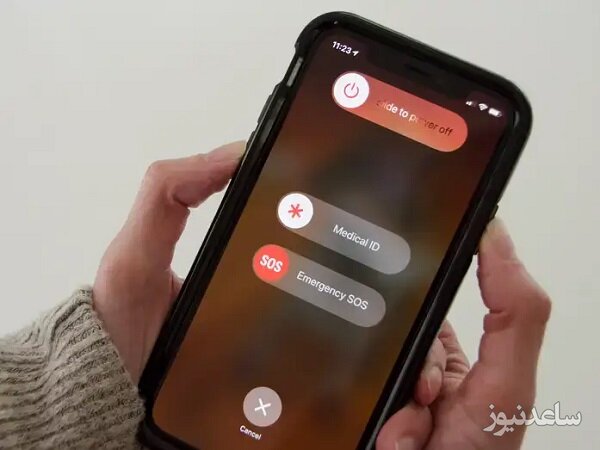
اگر آیفون شما بعد از به روز رسانی روشن نمی شود، حتی بعد از اینکه آن را ریاستارت کردید، ممکن است شارژ گوشی شما تمام شده باشد. همانطور که مشخص است در طول فرآیند به روز رسانی سیستم عامل گوشی، باتری زیادی مصرف می شود. بنابراین، باید یک کابل لایتنینگ اورجینال را به آیفون خود وصل کنید و بگذارید حدود یک ساعت شارژ شود. بعد از چند دقیقه باید علامت در حال شارژ را بر روی صفحه گوشی مشاهده کنید. اگر آن را نمی بینید، مطمئن شوید که شارژر را به درستی وصل کرده اید. در صورتی که آیفون شما روشن نشد، منبع تغذیه، آداپتور یا کابل دیگری را هم امتحان کنید.
در صورتی که راه حل های بالا جواب نداد، نگران نباشید. می توانید روش های دیگری را امتحان کنید. در این وضعیت بهتر است گوشی آیفون خود را بازیابی کنید. قبل از آن که گوشی آیفون را بازیابی کنید بهتر است بدانید پس از وارد شدن به حالت بازیابی، تمام اطلاعات شخصی و کارت حافظه را از دست خواهید داد زیرا تلفن همراه شما روشن نمی شود تا از فایل ها و اطلاعات خود نسخه پشتیبانی تهیه کنید مگر آن که پیش از آپدیت از اطلاعات خود نسخه پشتیبان تهیه کرده باشید.
iTunes را روی رایانه خود راه اندازی کنید. (حتما از آخرین نسخه iTunes استفاده کنید.)
تمام برنامه های در حال اجرا را ببندید، زیرا ممکن است روند بازیابی را مختل کنند.
آیفون خود را از طریق USB یا کابل لایتنینگ به رایانه متصل کنید.
در این مرحله باید از دکمه های ترکیبی تلفن همراه خود استفاده کنید که برای مدل های مختلف آیفون متفاوت است.
برای گوشی های آیفون 8، آیفون SE نسل دوم و مدل های جدید تر: به سرعت دکمه افزایش صدا را فشار داده و رها کنید، سپس دکمه کاهش صدا را فشار داده و سریعا رها کنید. دکمه Side را نگه دارید تا صفحۀ حالت بازیابی ظاهر شود.
برای گوشی های آیفون 7 و آیفون 7 پلاس: دکمه های پاور و کاهش صدا را نگه دارید. زمانی که صفحۀ حالت بازیابی را مشاهده کردید، دکمه ها را رها کنید.
برای گوشی های آیفون 6S و آیفون SE نسل اول و نسخه های قبلی: دکمههای Home و Power را نگه دارید. وقتی صفحه بازیابی را دیدید، دکمه ها را رها کنید.
گوشی خود را در برنامه iTunes پیدا کنید.
گزینه ی بازیابی (Restore) یا به روز رسانی (Update) را کلیک کنید.
توجه داشته باشید تا زمانی که بازیابی به طور کامل انجام نشده، اتصال را قطع نکنید زیرا ممکن است با انبوهی از خطاها روبرو شوید و حتی در مراحل راه اندازی مجدد گیر کنید.
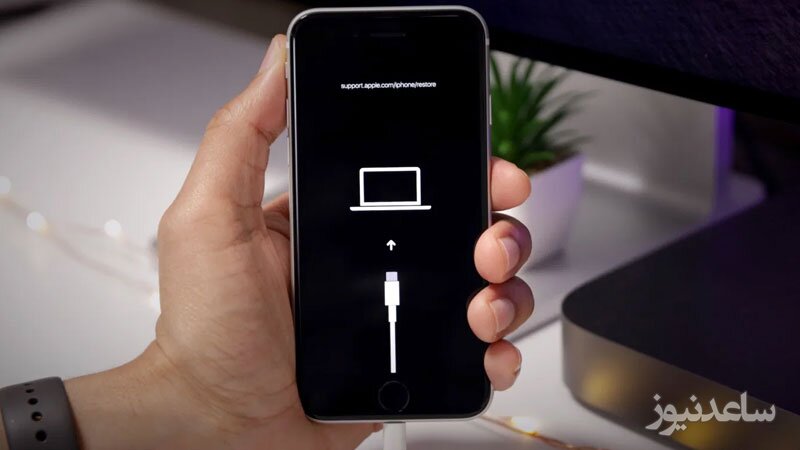
در صورتی که هیچکدام از راه حل های بالا جواب نداد، احتمالا شما با یک مشکل جدی روبرو هستید و باید از بازیابی DFU (Device Firmware Update) استفاده کنید. این روش در مقایسه با روش بازیابی، جامع تر بوده و برای رفع مشکلات جدی و اساسی استفاده می شود. قبل از اینکه وارد وضعیت DFU شویم، آیا تا به حال دستگاه خود را جلبریک کرده اید یا خیر؟ در صورتی که پاسخ شما مثبت است، متاسفانه شما نمی توانید وارد وضعیت DFU شوید. اگر هرگز دستگاه خود را جیلبریک نکرده اید، می توانید از این روش استفاده کنید.
برنامه iTunes را روی رایانه خود راه اندازی کنید. (حتما از آخرین نسخه استفاده کنید)
تمام برنامه های در حال اجرا را ببندید زیرا ممکن است روند بازیابی DFU را مختل کند.
گوشی آیفون خود را از طریق کابل به رایانه متصل کنید.
روی ترکیبی از دکمه ها (بستگی به مدل آیفون شما دارد) کلیک کنید:
برای گوشی های آیفونی که دارای Face ID هستند: هم زمان دکمه کناری (side) و کاهش صدا را فشار داده و نگهدارید. پس از 10 ثانیه دکمه کناری و بعد از 15 ثانیه دکمه کاهش صدا رها کنید. اگر صفحه نمایش آیفون شما کاملا سیاه بماند، با موفقیت وارد حالت DFU شده اید.
برای آیفون 8 و آیفون SE (نسل دوم): دکمه Power و کاهش صدا را همزمان فشار دهید. دکمه Power را بعد از 10 ثانیه و دکمه کاهش صدا را بعد از 15 ثانیه رها کنید. اگر صفحه نمایش شما کاملا سیاه شد، وارد وضعیت DFU شده اید.
برای آیفون 7 و آیفون 6: دکمه Power و Home را همزمان نگه دارید، پس از 4 ثانیه دکمه Power و پس از 10 ثانیه دکمه Home را رها کنید. در صورتی که صفحه شما سیاه بماند، وارد حالت DFU شده اید.
دستور العمل نمایش داده شده روی iTunes را دنبال کنید و بازیابی DFU را اجرا کنید.
تا زمانی که بازیابی DFU به طور کامل تمام نشده، اتصال آیفون و iTunes را قطع نکنید.
بنابراین راه حل های ارائه شده در این مقاله برای مدل های آیفون 13 تا آیفون 6 و حتی بسیاری از مدل های iPad قابل اجرا و کاربردی است و به احتمال خیلی زیاد مشکل قفل شدن روی لوگوی آیفون و روشن نشده گوشی بعد از به روز رسانی را رفع می کند. اما در صورتی که هیچ کدام از روش های عیب یابی بالا جواب نداد، به احتمال زیاد شما با مشکل سخت افزاری روبرو هستید و برای رفع آن باید به مراکز معتبر تعمیرات گوشی های آیفون مراجعه کنید. همچنین برای مشاهده ی مطالب مرتبط دیگر میتوانید به بخش آموزش ساعدنیوز مراجعه نمایید. از همراهی شما بسیار سپاسگزارم.